标签:bsp 模板 出现 语言 技术 文件 vm虚拟机 手动 grub
一、什么是Wordpres?
WordPress是一种使用PHP语言和MySQL数据库开发的博客平台,用户可以在支持PHP和MySQL数据库的服务器上架设属于自己的网站。也可以把 WordPress当作一个内容管理系统(CMS)来使用。WordPress有许多第三方开发的免费模板,安装方式简单易用。
1.下载Wordpress
TURNKEYLINUX是linux一站式软件站,在浏览器地址栏输入 https://www.turnkeylinux.org/ 访问官网下载Wordpress
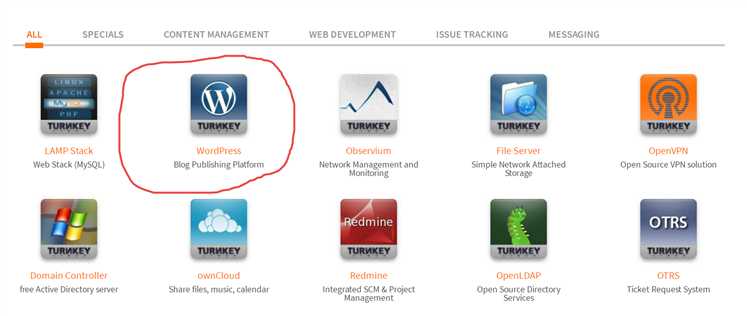
点击Wordpress进入下载页
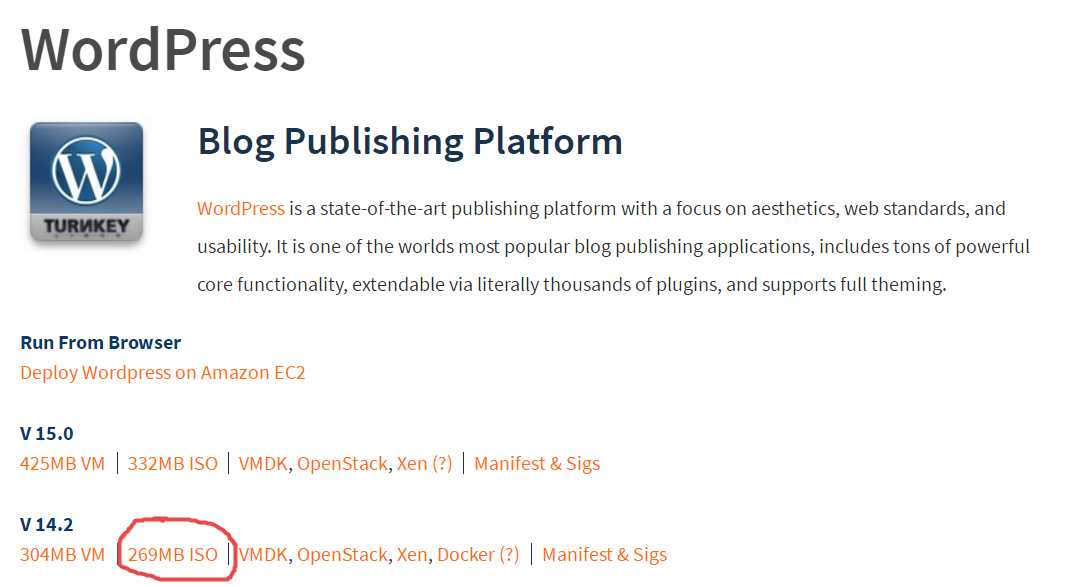
这里显示不同版本的系统类型,VM可直接导入VM虚拟机进行安装,此处我们考虑下载文件大小选择 v 14.2 ISO版本
使用Wordpress ios 光盘镜像新建一个WordPress虚拟机,并配置好虚拟机网络设置,建议使用NAT模式,并启动虚拟机显示如下图
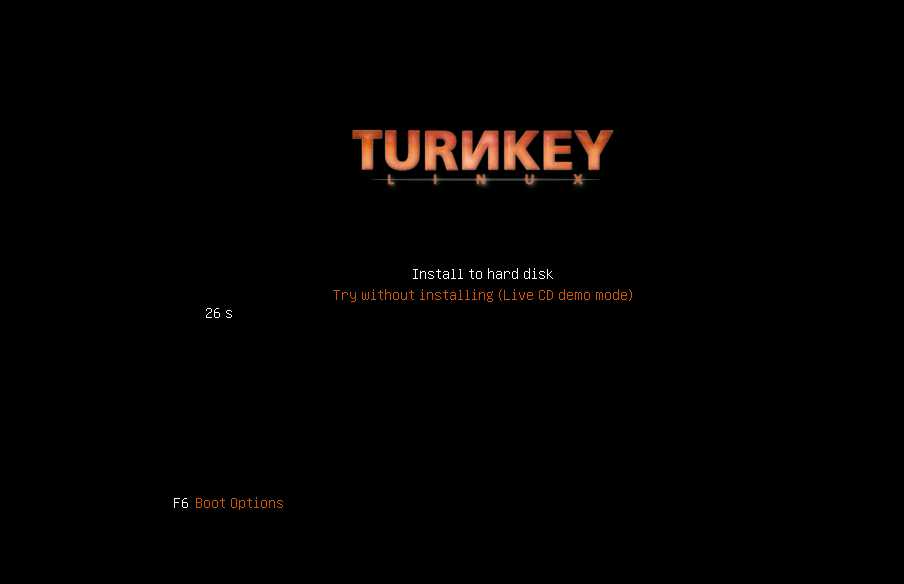
选择 Install to hard disk (选择安装到虚拟机硬盘) 按回车键显示如下图
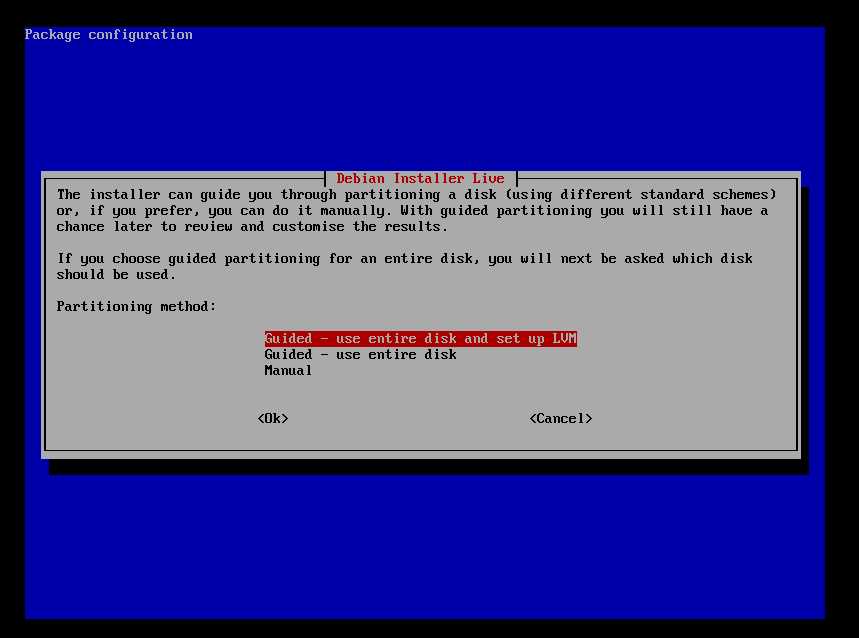
分区方式选择
1使用整个磁盘并设置为LVM
2使用整个磁盘
3手动分区
此处我们选择第一项出现如下图所示
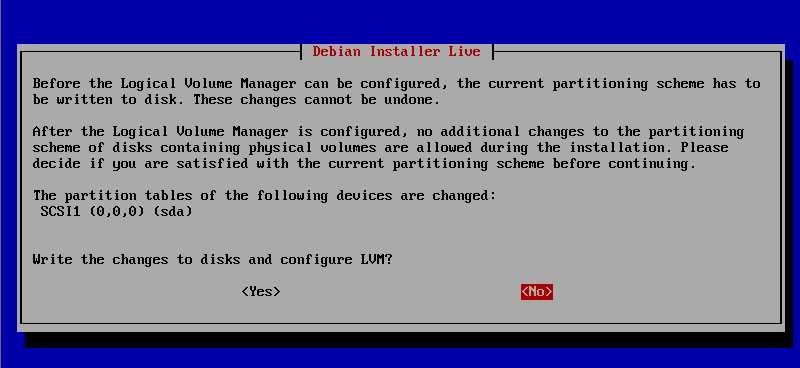
提示是否改变磁盘并设置为LVM,此处选择yes出现如下图所示
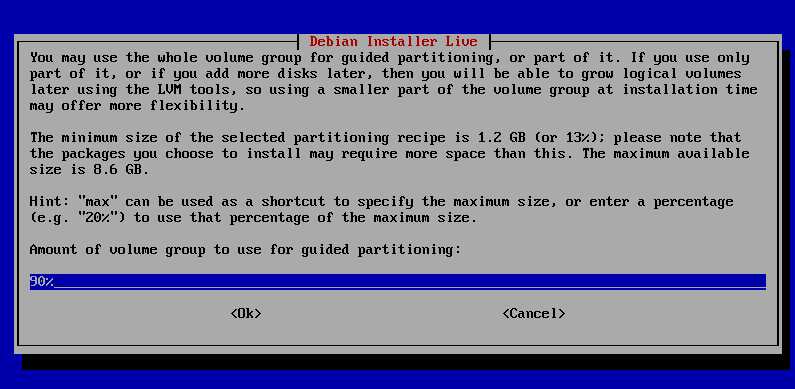
显示LVM配置信息,选择OK出现如下图所示
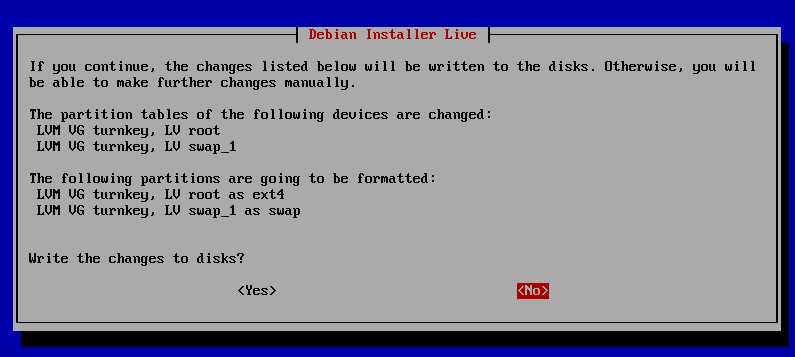
该界面显示磁盘分区信息,提示是否向磁盘写入数据,选择yes出现如下图界面
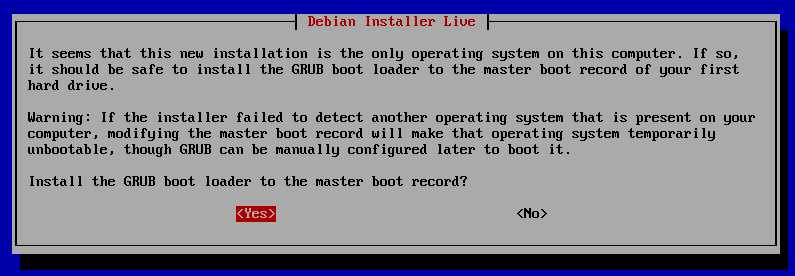
安装GRUB引导,选择yes出现如下界面
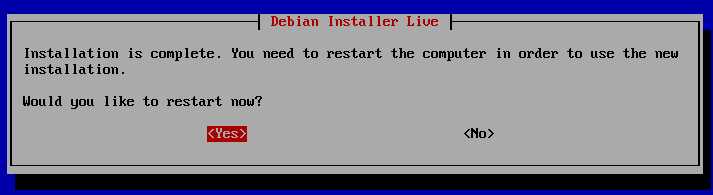
该界面提示Wordpress 已经安装完成,是否需要重新启动,此处选择yes出现如下所示界面
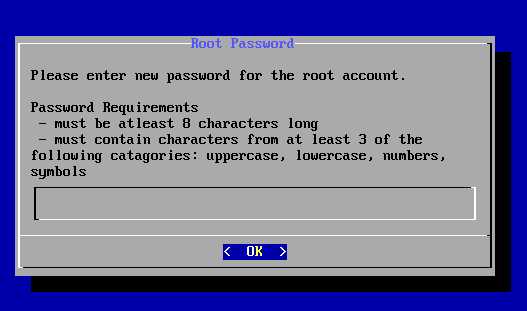
为root用户设置一个新密码,密码长度8位,由大写字母,小写字母,数字,符号至少三种组成
输入密码后回车
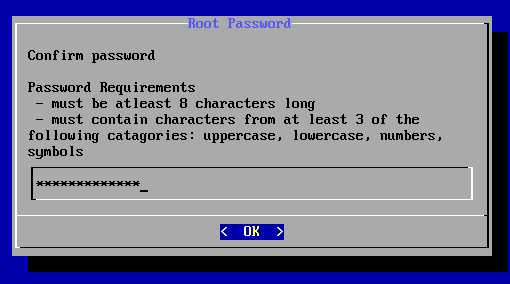
再次输入密码后回车出现如下图所示界面
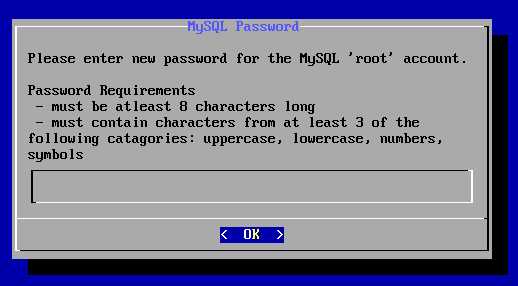
为MySQL服务的root用户输入新密码
输入密码后回车确认显示如下图所示界面
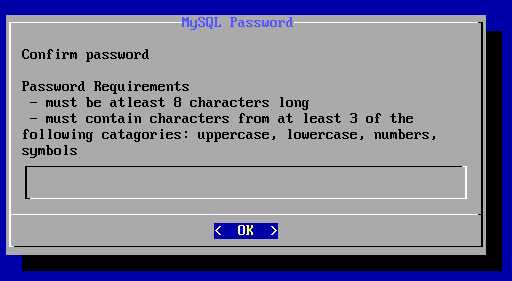
再次输入密码回车后出现如下所示界面
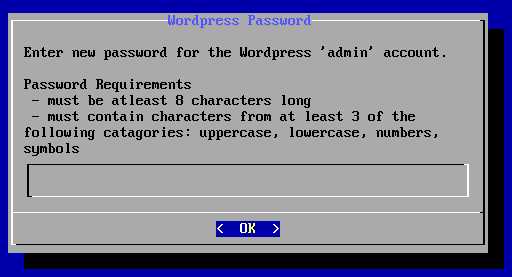
为WordPress系统的用户admin设置一个密码
输入密码后回车确认显示如下图所示界面
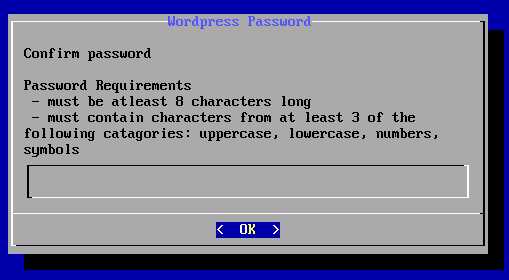
再次输入密码出现如下图所示界面
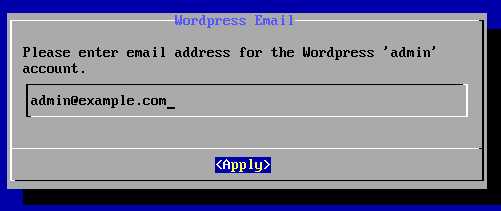
提示为admin设置邮件地址,这里默认就好,点击apply应用

显示Hub初始化服务信息,选择Skip跳过出现如下图所示界面
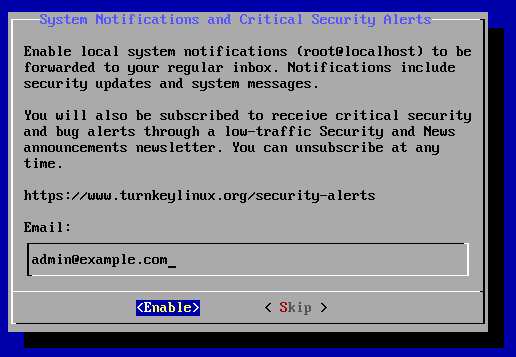
输入信息反馈邮箱,此跳过处默认即可,选择Skip出现如下界面
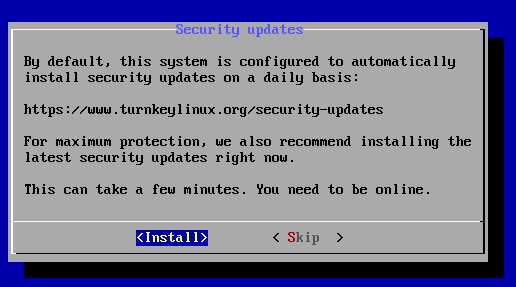
提示是否安装更新,选择Install出现如下界面
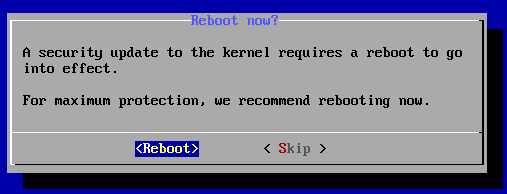
内核工具更新,此处选择REboot后出现如下界面
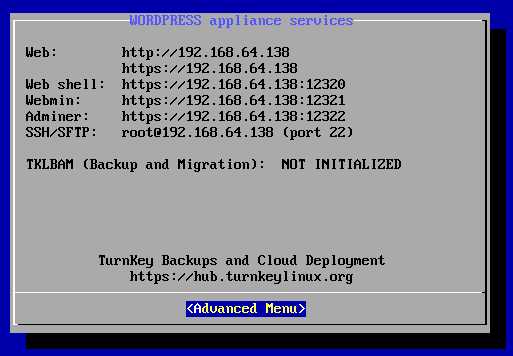
该界面显示了Wordpress应用服务的详细信息,如Web地址,Webshell地址,Webmin地址,PHPMyAdmin的地址和端口号以及SSH/SFTP地址和端口号。
出现此界面表明WordPress Turnkey Linux 搭建完成,可以使用。
注意:在wordpress安装之前一定要配置好虚拟机如网络等设置
此文为本人学习实践后所写,转载请注明出处
如果喜欢本文请点击【推荐】
标签:bsp 模板 出现 语言 技术 文件 vm虚拟机 手动 grub
原文地址:https://www.cnblogs.com/WangYiqiang/p/9691472.html